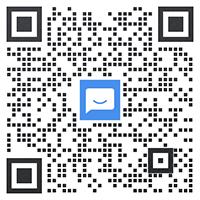Baklib是一款在线的帮助文档制作工具,旨在帮助企业制作:对内的员工培训手册、文档管理知识库;对外的产品说明书、FAQ、帮助中心等,可做到随时编辑随时更新发布,让知识在企业间流通起来,让用户在售前售后都能更快捷、方便地了解产品。
建议切换为高清1080p查看效果更好哦!本章节将教您如何使用Baklib产品,新手必读!
一、注册账号
进入Baklib官网,点击右上角的“快速注册按钮”,或者在首页输入框中填写手机号码点击“马上开始”进行注册。(
按照引导操作即可注册完成)注意:Baklib暂时只支持国内手机号码注册,国外的用户请扫描“文末二维码”添加客服人员协助注册。
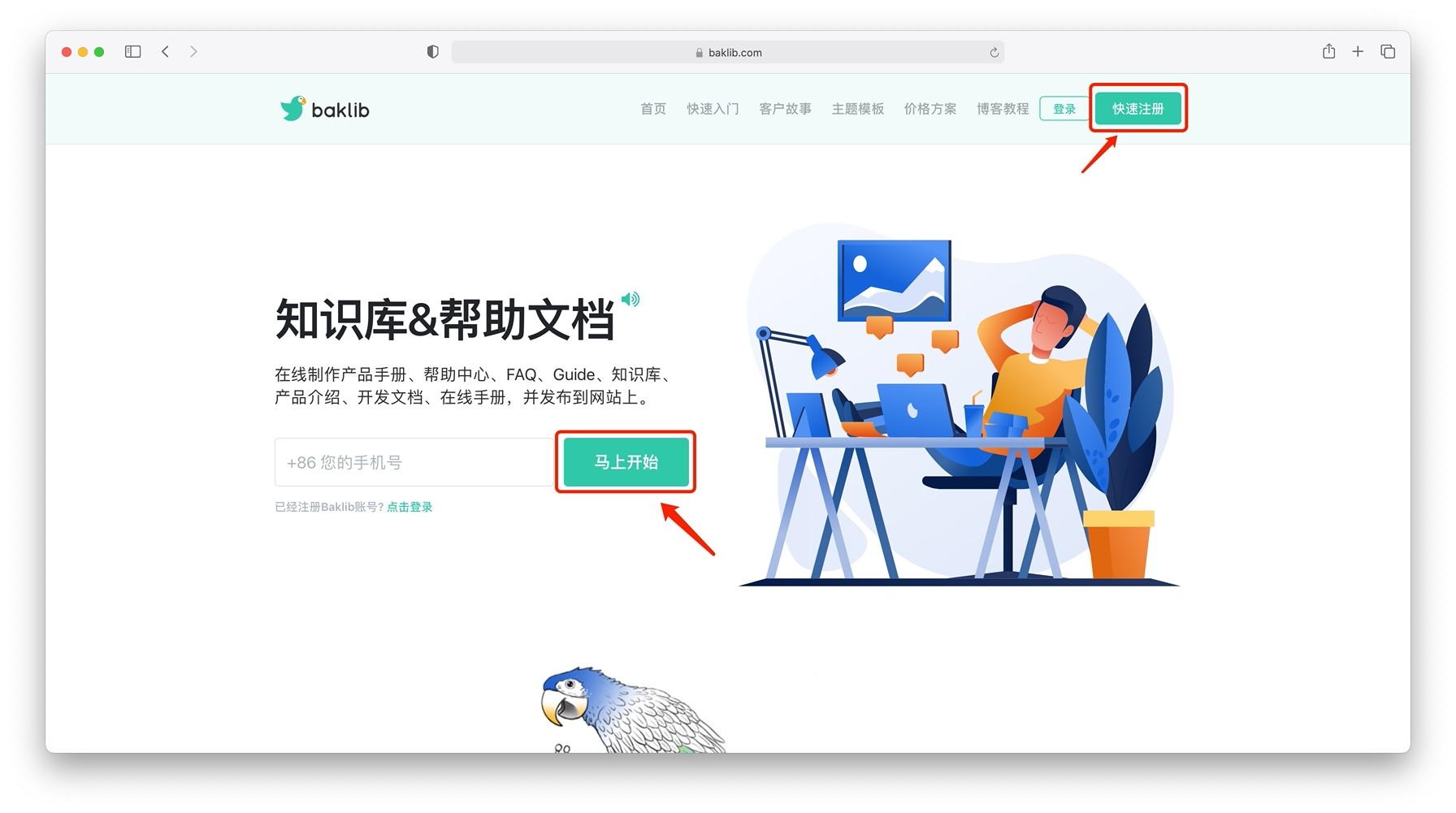
新手用户注册完成后自动进入帮助中心/知识库站点创建界面。已有账号的用户点击右上角的“登陆”按钮,即可创建或进入到已有的帮助中心/知识库站点中。
二、创建站点
- 选择制作的使用场景(
只是展示Baklib的适用场景,选哪个都一样哦) - 选择帮助中心/知识库站点对外展示的主题样式(
不要太纠结,可以在后台随意更换的哦) - 请依次填写帮助中心/知识库站点的名称、访问的域名、以及当前选择主题的颜色(
这些信息都是可以在后台随意更改的哦)
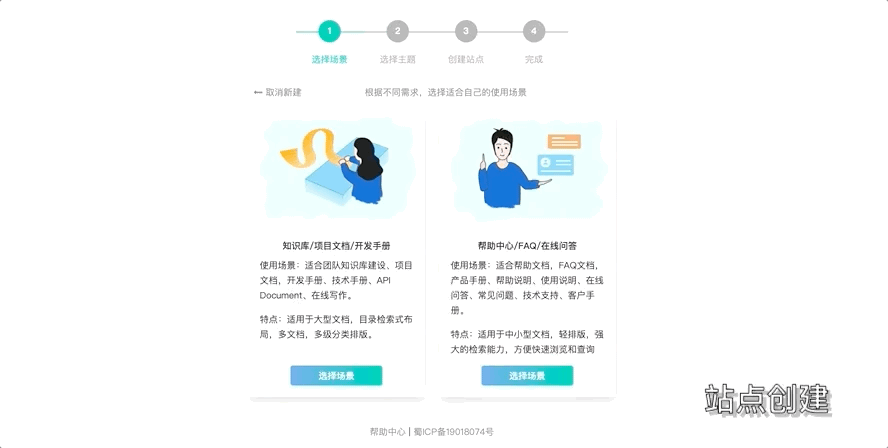
知识点
- Baklib是一款Web应用(只能在浏览器中打开),暂时还未提供客户端与手机APP的下载。
- Baklib分为后端操作台(填写站点内容的地方)和 前端显示界面(将操作台中添加的内容转变为对外显示的网站),在工作台中点击“预览站点按钮”即可进入前端的显示界面。
三、进入操作台
指南界面是一个简单的帮助引导界面,感兴趣的用户可以看看。下面让我们直接进入正题,聊下如何创建站点内容和修改站点的对外展示界面。
添加站点内容
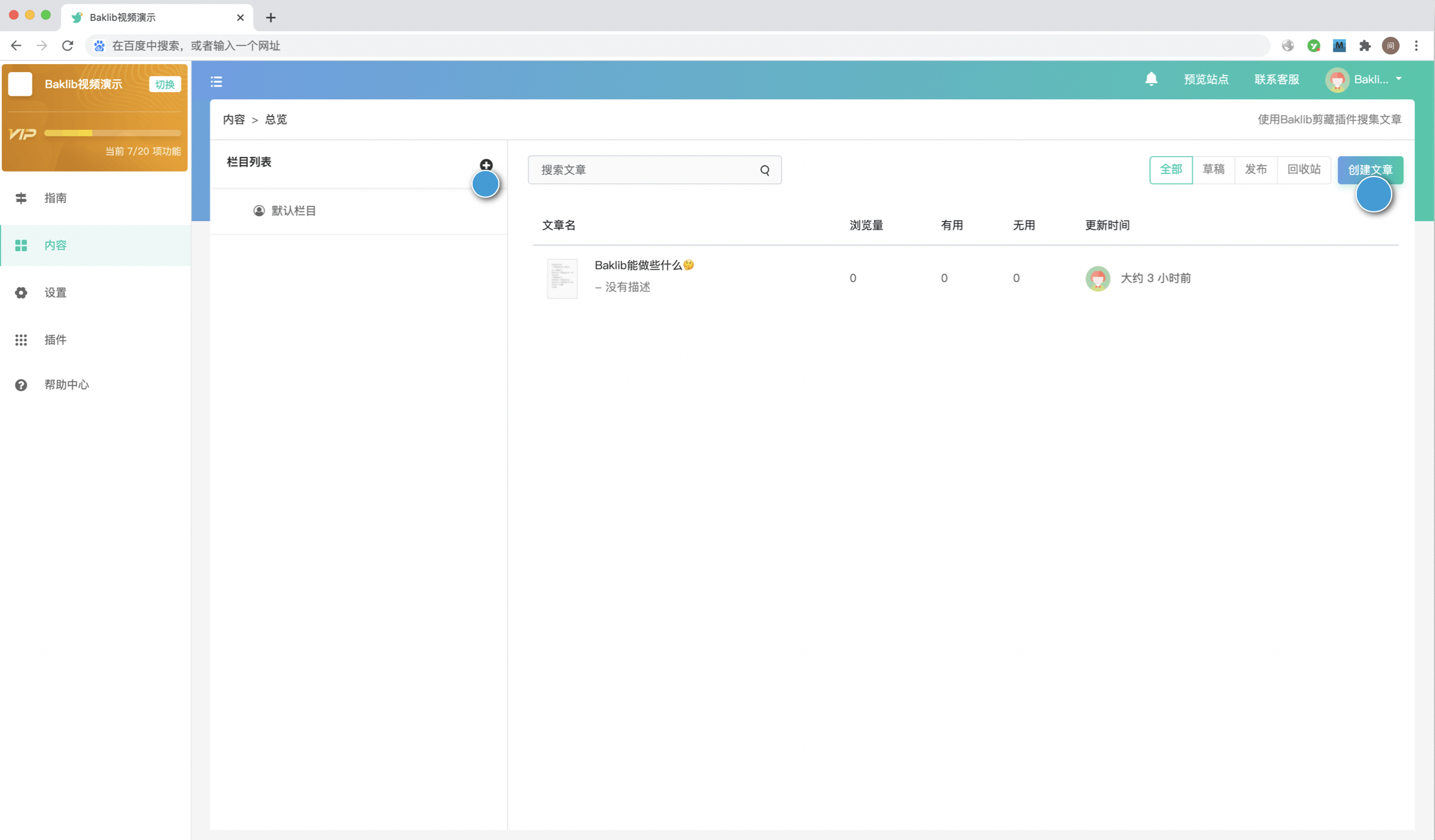
了解如何添加文章 --->【附带编辑器使用教程视频】
了解如何添加栏目 --->【 附带视频教程】
注意:文章都需放在栏目中,文章在编辑时,可以选择具体存放在哪个栏目下。不做选择系统将默认存在于第一个栏目下。设置主题细节样式
添加完内容后,点击左侧“设置”栏目,进入设置界面对帮助中心/知识库站点对外的展示样式(通过:“站点权限”插件可以控制用户的访问权限)。
基本信息的设置
主题样式
用户上传到Baklib的数据,除了系统定时备份外,可以自行进行本地下载的操作。点击了解如何将站点数据下载到本地!删除站点的操作与删除栏目一致,注意这项操作是不可逆的哦,请谨慎使用!
效果预览
内容和主题都已设置完成后,点击右上角的“预览站点”按钮就能查看最终的展示效果了!
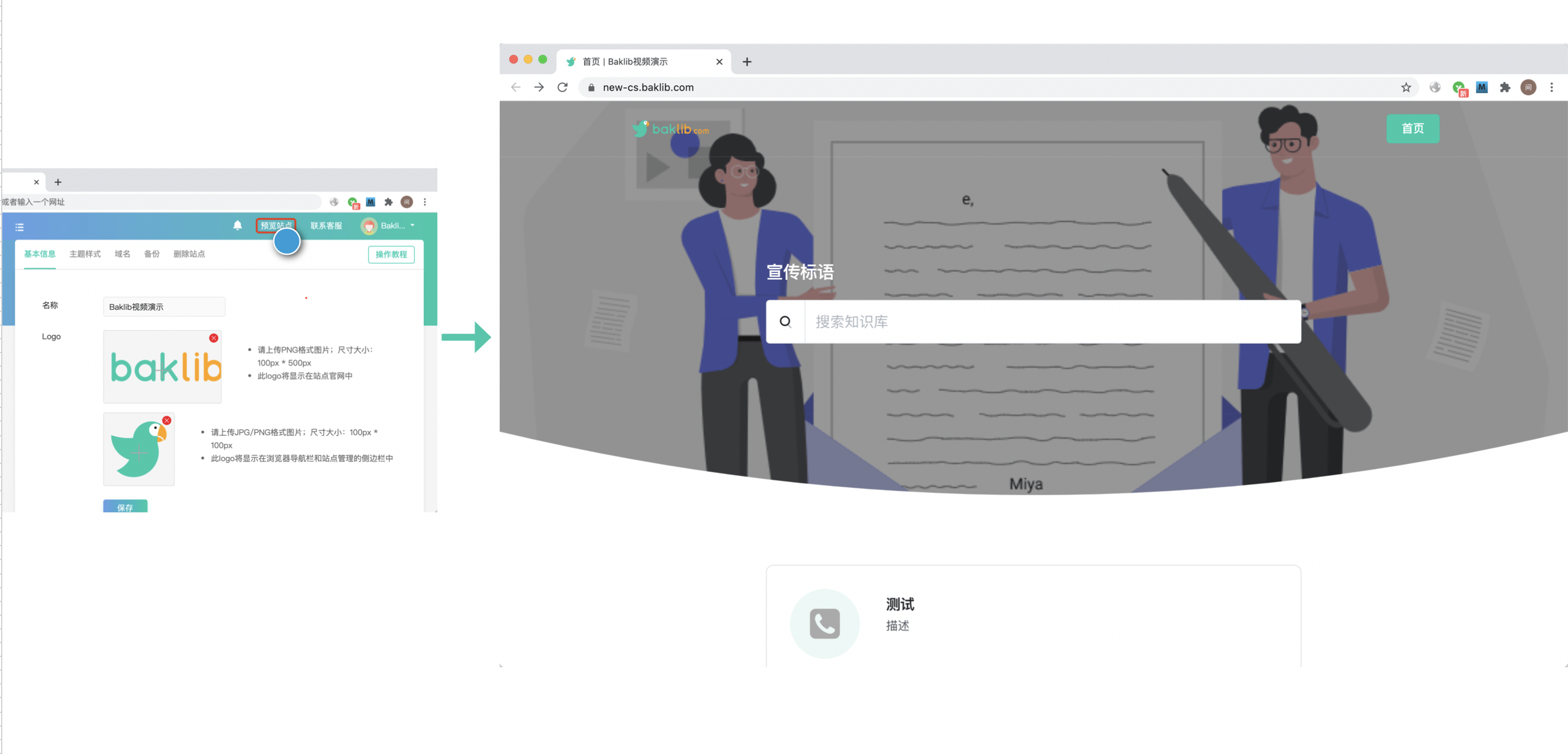
插件的使用方法
Baklib提供了丰富的插件功能:
- 站点权限:控制“预览站点”访问权限的(
了解功能介绍和使用方法) - 独立域名:添加独立域名(
了解功能介绍和使用方法) - 团队协同:增加内部协同人员(
了解功能介绍和使用方法) - 访客统计:了解帮助中心/知识库站点的访客画像(
了解功能介绍和使用方法) - 网站导航菜单:顶部导航栏的设置(
了解功能介绍和使用方法) - 全文检索:对文章的标题和内容进行全面的搜查(自动开启)
- API接口:
了解Baklib-API接口文档 - 文章反馈:可
对文章进行点赞和点踩,在后台文章展示列表中可以看见数据
点击底部的
调查链接,输入您当前急需的功能,我们会努力为您实现!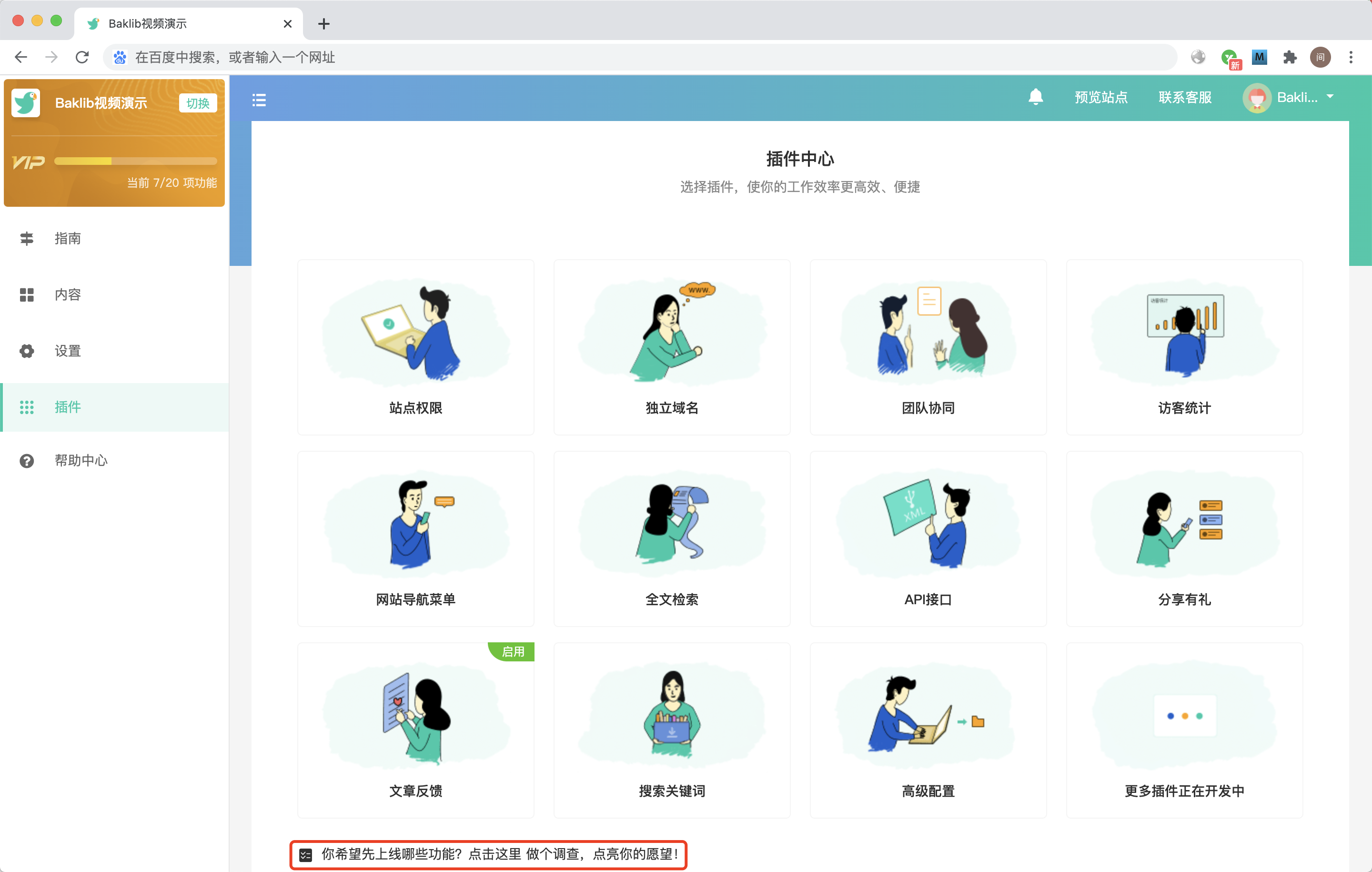
如果在使用过程中遇到问题,可以进入Baklib的在线帮助文档中找寻答案,或直接联系Baklib客服微信!
添加成功后回复“入群”即可加入Baklib客户交流群。您会在Baklib用户交流群中得到:每日知识分享(行业资讯、职场技巧)、定期话题讨论(题目大家订)、产品更新公告、产品福利、最快速最专业的问题解答 。